Jenkins配置MSBuild实现自动部署2(项目实践)
继上一篇文章http://www.cnblogs.com/EasonJim/p/6077225.html,大致实现的思路,今天来记录一个真实项目实践。
一、新建项目
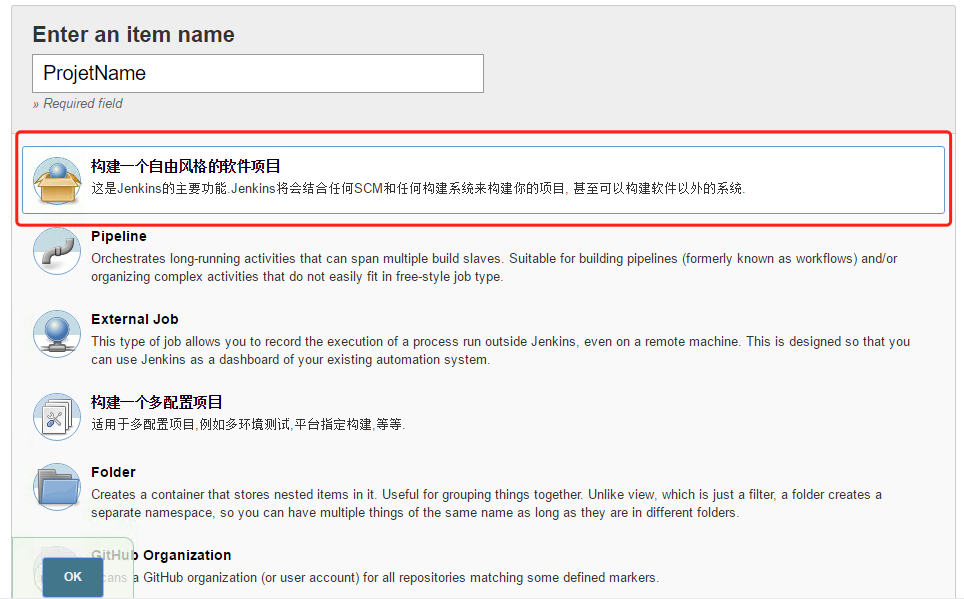
选择【构建一个自由风格的软件项目】,其余的不要去选择。
二、项目配置
1、项目名称
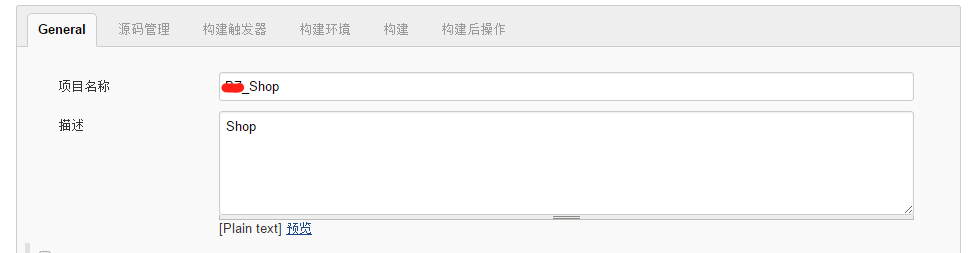
2、SVN迁出代码配置
注意:如果时git就配置相应的git操作
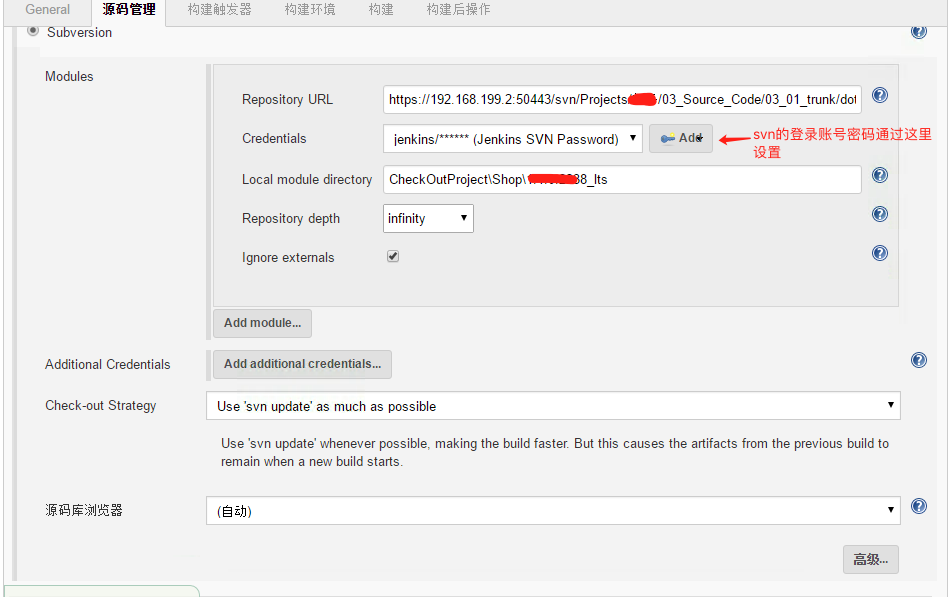
说明:
【Credentials】为svn的账号密码,通过【Add】按钮进行配置。如下:
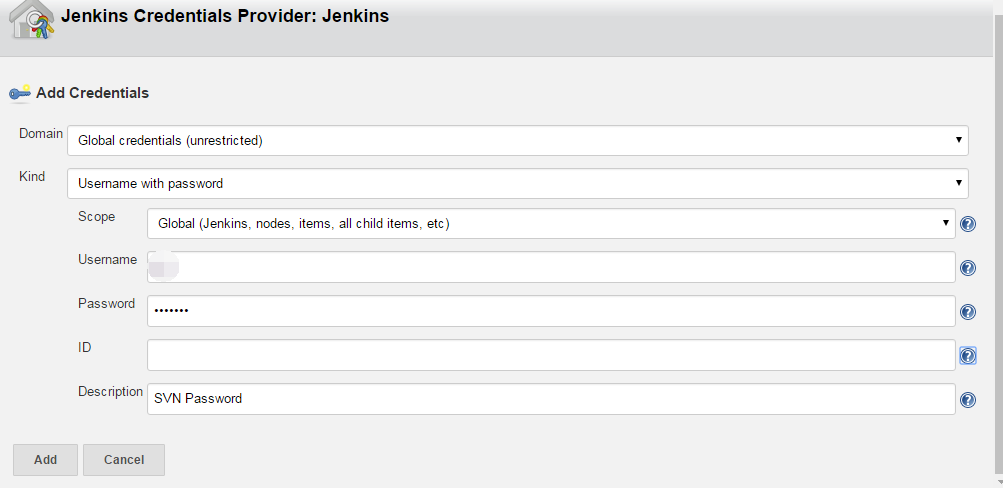
【Local module directory】这个路径时源代码迁出时存放的路径,切记,这里的路径时相对路径,相对于jenkins的workspace的路径,而不能时绝对路径。
其余都按照上面进行配置,主要实现了都有更新时自动迁出源代码的功能,并触发下一步的构建流程。
3、配置构建触发器
这里的触发器时定时去查看svn是否有更新,有则进行下一步构建流程。
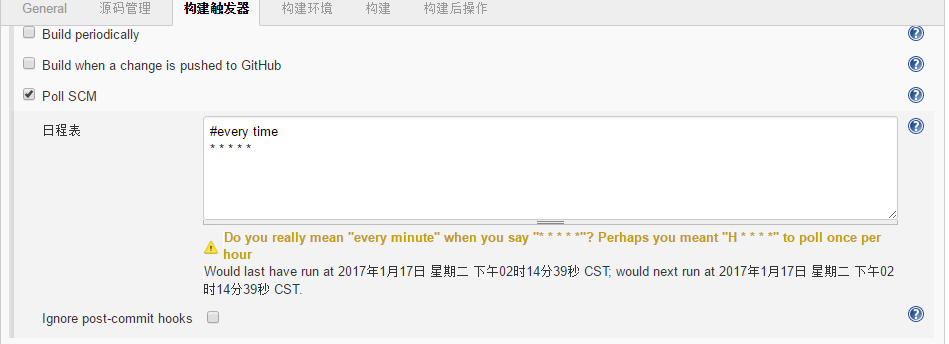
上面我配置的时每分钟进行svn的检查,如果想要不同的配置时间,点击后面的问号进行查看。
4、构建前批处理删除工作空间文件夹
注意:这一步可选操作,由于我的项目特殊原因,所以需要每次在构建前先清空文件夹的内容
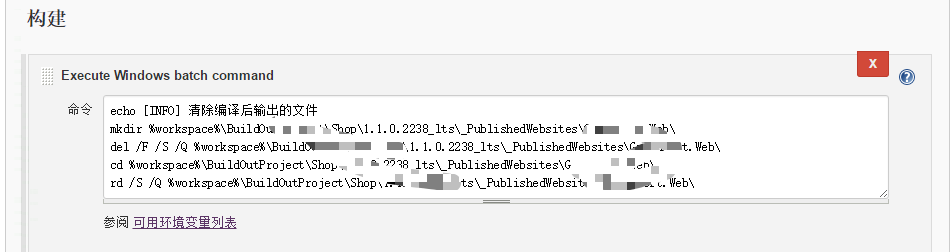
批处理如下:
echo [INFO] 清除编译后输出的文件
mkdir %workspace%\BuildOutProject\Shop\1.1.0.123_Test\_PublishedWebsites\Jsoft.Web\
del /F /S /Q %workspace%\BuildOutProject\Shop\1.1.0.123_Test\_PublishedWebsites\Jsoft.Web\
cd %workspace%\BuildOutProject\Shop\1.1.0.123_Test\_PublishedWebsites\Jsoft.Web\
rd /S /Q %workspace%\BuildOutProject\Shop\1.1.0.123_Test\_PublishedWebsites\Jsoft.Web\
5、配置MSBuild进行项目编译
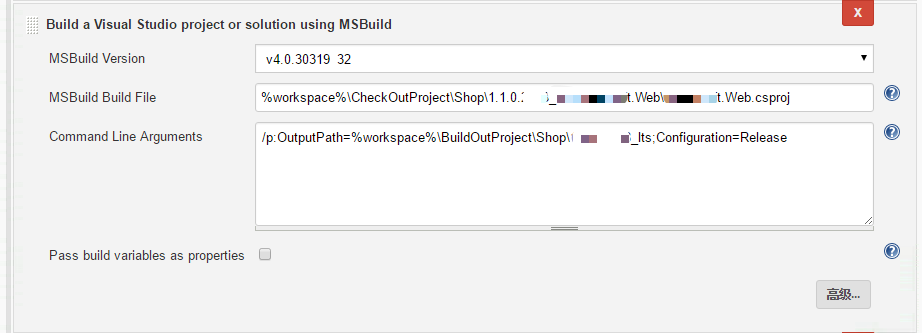
说明:
【MSBuild Version】是需要自己手动去配置的,配置方法如下:
【系统管理】->【Global Tool Configuration】->【MSBuild】,点击【新增MSBuild】进行版本的添加,如下:
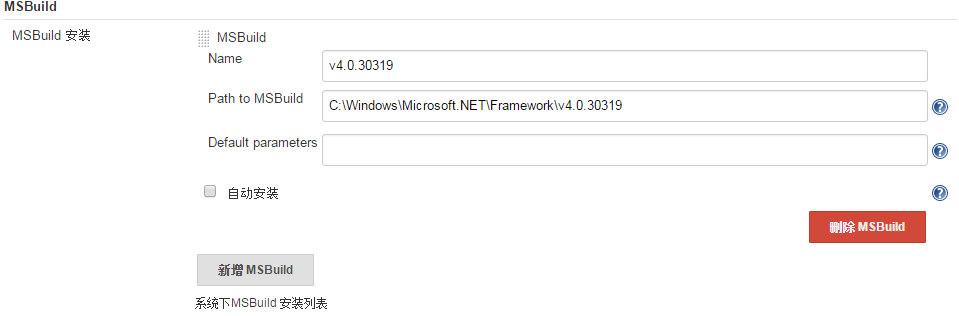
【MSBuild Build File】为Web工程的绝对路径,但是可以使用环境变量,即jenkins的工作空间%workspace%进行定义,也就是上面svn迁出代码存放的路径。
【Command Line Arguments】为MSBuild的命令行运行参数,这里我定义了程序使用Release版本,并配置了输出路径,脚本如下:
/p:OutputPath=%workspace%\BuildOutProject\Shop\1.1.0.123_Test;Configuration=Release
同样,这里的输出路径只能是绝对路径,不过可以使用环境变量去定义。
详细的MSBuild参数列表,参考:https://msdn.microsoft.com/zh-cn/library/ms164311.aspx
6、构建完成后清理不要的文件
这一步是可选操作,比如我编译输出时,web.config这些文件我是不需要上传到测试站点的
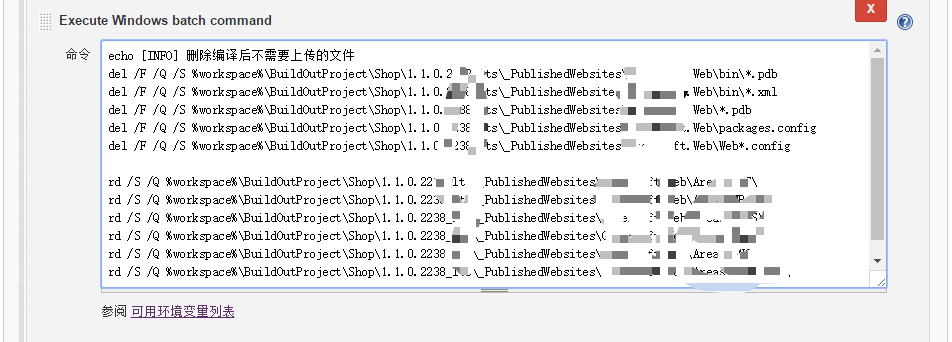
命令如下:
echo [INFO] 删除编译后不需要上传的文件
del /F /Q /S %workspace%\BuildOutProject\Shop\1.1.0.123_Test\_PublishedWebsites\Jsoft.Web\bin\*.pdb
del /F /Q /S %workspace%\BuildOutProject\Shop\1.1.0.123_Test\_PublishedWebsites\Jsoft.Web\bin\*.xml
del /F /Q /S %workspace%\BuildOutProject\Shop\1.1.0.123_Test\_PublishedWebsites\Jsoft.Web\*.pdb
del /F /Q /S %workspace%\BuildOutProject\Shop\1.1.0.123_Test\_PublishedWebsites\Jsoft.Web\packages.config
del /F /Q /S %workspace%\BuildOutProject\Shop\1.1.0.123_Test\_PublishedWebsites\Jsoft.Web\Web*.config rd /S /Q %workspace%\BuildOutProject\Shop\1.1.0.123_Test\_PublishedWebsites\Jsoft.Web\Areas\CMS\
提示:这个脚本里面包括了清楚文件和文件夹的。
7、进行压包
这一步可选,可以直接是跳到FTP进行每个文件上传,或者使用xcop进行复制。

批处理如下:
echo [INFO] 压缩要上传的文件
cd %workspace%\BuildOutProject\Shop\1.1.0.123_Test\_PublishedWebsites\Jsoft.Web\
call C:\"Program Files"\WinRAR\Rar.exe a -k -r -s -m1 -agYYYYMMDD-NN{-Upload-%BUILD_ID%} %workspace%\BuildOutProject\Shop\1.1.0.123_Test\_PublishedWebsites\Jsoft.Web\
提示:这里的文件命名采用了有规律的命名方式。
8、配置ftp上传
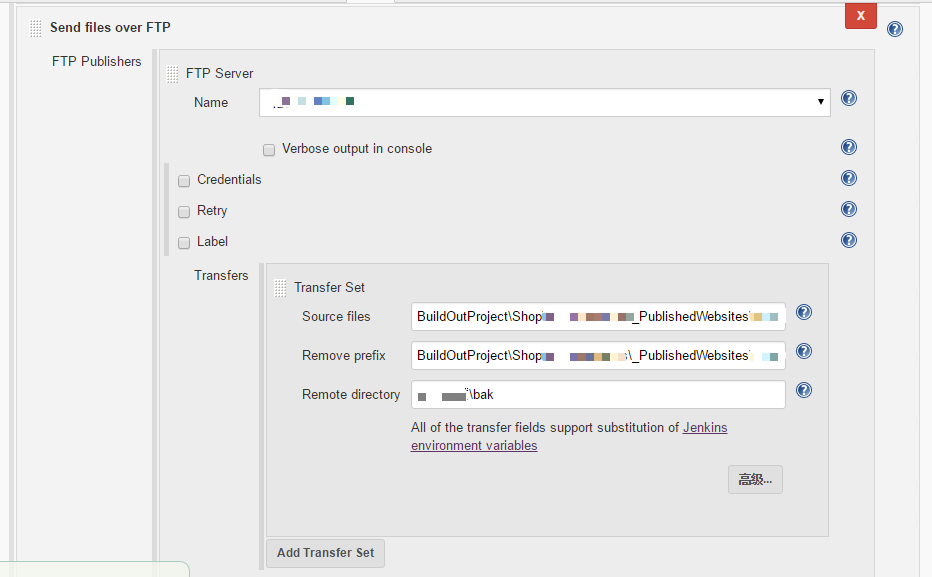
在【Name】上选择的server是需要手动进行配置的,如下:
安装插件【Publish Over FTP】
在【系统管理】->【系统设置】->【Publish over FTP】->点击【增加】按钮,增加一个要连接的FTP:
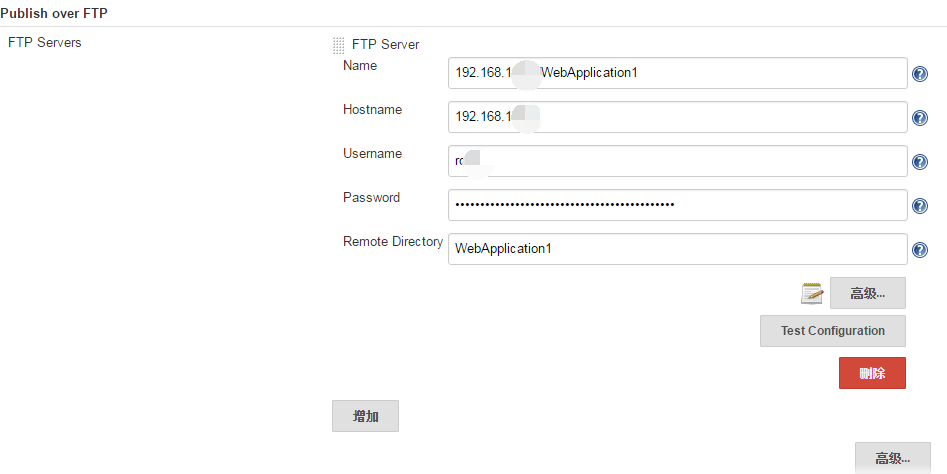
注意:
【Source files】表示的不是绝对路径,而是jenkins的workpase的路径,相当于相对路径,如果要上传整个目录包括子目录的,最后加上【\**】;
BuildOutProject\Shop\1.1.0.123_Test\_PublishedWebsites\Jsoft.Web\*-Upload-*.rar
【Remove prefix】表示去除目录前缀,如果不去除,将会按照上面的目录依次创建。
BuildOutProject\Shop\1.1.0.123_Test\_PublishedWebsites\Jsoft.Web\
【Remote directory】为ftp的存放目录,如果上面没有这个目录将会自动创建。
wwwroot\bak
【Exclude files】为要排除的文件和文件夹,上面为参考。
提示:ftp上传文件时多一点使用通配符,比如要上传1uplad2016.rar文件,可以使用*upload*.rar这样的通配符,而目录后面\**,这样代表包括子目录任何文件。
9、上传完成后调用远程cli进行解压
前提:远程服务器必须配置了部署的工程,参考:http://www.cnblogs.com/EasonJim/p/6086168.html
如果不是压包上传,上面ftp那一步就已经结束了。

批处理如下:
echo [INFO] 通过CLI调用公网Jenkins进行解包
set "fileName="
for %%a in (%workspace%\BuildOutProject\Shop\1.1.0.123_Test\_PublishedWebsites\Jsoft.Web\*-Upload-*.rar) do (
set "fileName=%%~nxa"
)
java -jar "C:\Program Files (x86)\Jenkins\war\WEB-INF\jenkins-cli.jar" -s http://192.168.199.2:8081/ build Unzip -p FilePath=d:\wwwroot\wwwroot\bak\%fileName% -p UnzipPath=d:\wwwroot\wwwroot\wwwroot --username administrator --password administrator
提示:上面是通过批处理进行文件的查找,查找到打包的文件,然后通过远程cli进行调用。
提示2:cli在调用时在windows上会因为权限问题而限制,需要进行特殊设置,参考:http://www.cnblogs.com/EasonJim/p/6086018.html
10、邮件发送配置
提示:采用的是邮件扩展插件配置,参考:http://www.cnblogs.com/EasonJim/p/6068002.html
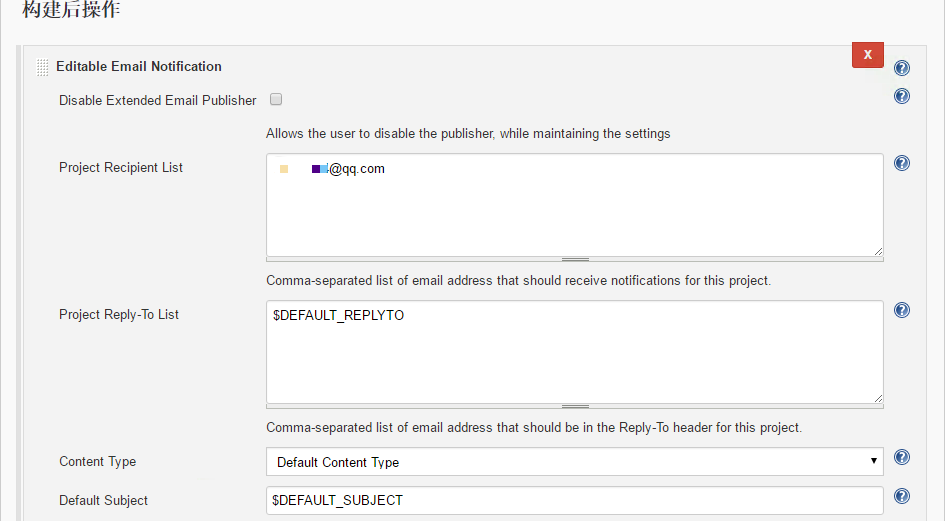
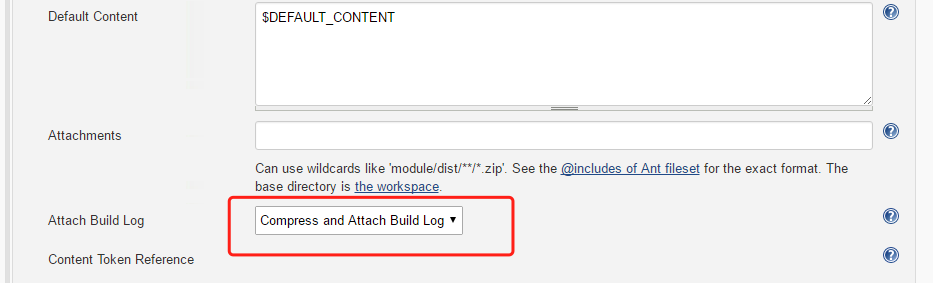
提示:附带上构建日志到邮件中。
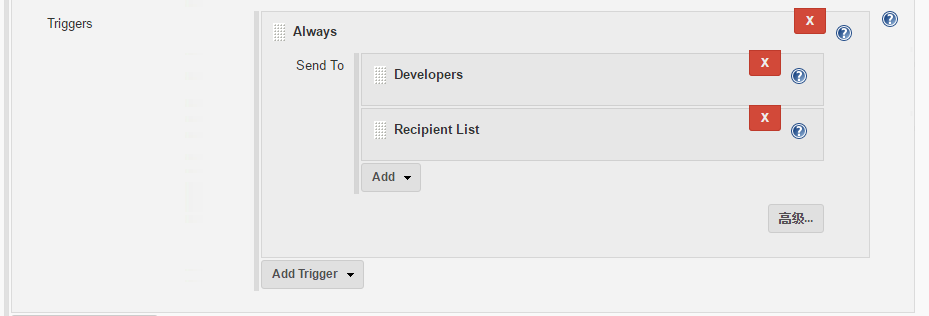
这里选择所有情况都发送。
到此,整个项目实战完成。
Jenkins配置MSBuild实现自动部署2(项目实践)的更多相关文章
- Jenkins配置MSBuild实现自动部署(MSBuild+SVN/Subversion+FTP+BAT)
所要用到的主要插件: [MSBuild Plugin] 具体操作: 1.配置MSBuild的版本 [系统管理]->[Global Tool Configuration]->[MSBuild ...
- Jenkins配置MSBuild编译.net4.6的项目
经过测试,如果用原始的msbuild,会出现语法无法识别的问题,"C:\Windows\Microsoft.NET\Framework64\v4.0.30319\MSBuild.exe&qu ...
- Jenkins自动部署Tomcat项目
Jenkins自动部署Tomcat项目 1.安装jenkins 插件 启动Jenkins,进入系统管理-插件管理: 选择Deploy to container Plugin 插件安装:
- docker 运行jenkins及vue项目与springboot项目(三.jenkins的使用及自动打包vue项目)
docker 运行jenkins及vue项目与springboot项目: 一.安装docker 二.docker运行jenkins为自动打包运行做准备 三.jenkins的使用及自动打包vue项目 四 ...
- 自动部署Springboot项目脚本小脚本
#!/bin/bash echo '自动部署Springboot项目脚本...' # aaa.jar 项目jar包 pid=`ps -ef|grep aaa.jar|grep -v grep|grep ...
- SpringBoot:使用Jenkins自动部署SpringBoot项目(二)具体配置
1.启动Jenkins 在浏览器输入ip:port后,进入Jenkins初始化界面,需要查看文件,得到密码. 输入密码进入初始化界面,选择推荐插件安装. 安装完成创建账号,进入Jenkins主界面. ...
- Jenkins+Maven+SVN搭建自动部署、自动测试环境
.打开http://10.3.15.78:8080/jenkins/,第一次进入里面没有数据,我们需要创建job,我们这有2个项目,需要创建2个job.http://10.3.34.163:9890/ ...
- gitblit git SERVER window 安装配置 hook post-receive 自动部署
项目中使用的是gitblit windos版 1.安装 需要JAVA SDK http://gitblit.com/Download Gitblit GO (Windows) 下载后,解压缩,放到例如 ...
- 使用 JS 开发 Github Actions 实现自动部署前后台项目到自己服务器
不想看前面这么多废话的可以直接跳到具体实现 Github Actions 是什么? 说到 Github Actions 不得不提一下. 持续集成(continuous integration):高质量 ...
随机推荐
- day14 前端基础 HTML
从今天开始,学习前端基础. 前端,就是HTML CSS JS 等 对于我们这种初学者,并不知道这些专业术语都是什么,给大家举一个形象的例子: HTML 就是一个人,赤裸裸的人 CSS 就是衣服 ...
- 使用dnspod遭遇的奇特问题以及背后的原因与临时解决方法
由于园子里有不少用户在使用dnspod,我们觉得有必要将这两天blogjava.net域名在dsnpod遇到的奇特问题分享一下,以免再有人踩着这个坑. 12月11日,我们登录到dnspod的后台时,大 ...
- 【Rotate Image】cpp
题目: You are given an n x n 2D matrix representing an image. Rotate the image by 90 degrees (clockwis ...
- C 语言 习题 1-10
练习 1-10 编写一个将输入复制到输出的程序,并将其中的制表符替换为\t,把回退符替换为\b,把反斜杠替按为\\.这样可以将制表符和回退符以可见的方式显示出来. #include<stdio. ...
- C++模板编程-模板基础重点
模板基础 1.模板参数自动推导,如果是已知的参数类型与个数,这调用模板时可以不写类型. Cout<<max<int>(1,3);可以写为Cout<<max(1,3) ...
- mate viewport
<meta name="viewport" content="width=device-width,height=device-height,initial-sca ...
- Linux下python升级到python-2.7.13
下载python最新版本2.7.13并编译安装 wget https://www.python.org/ftp/python/2.7.12/Python-2.7.13.tar.xz xz -d Pyt ...
- Codeforces 1139D(期望dp)
题意是模拟一个循环,一开始有一个空序列,之后每次循环: 1.从1到m中随机选出一个数字添加进去,每个数字被选的概率相同. 2.检查这个序列的gcd是否为1,如果为1则停止,若否则重复1操作直至gcd为 ...
- [oldboy-django][2深入django]mysql查询语句--原生sql
# 增(一共有三种方式) # 插入单条记录 insert into t1(name,...) values('lzp',..); 注意一点:t1(name,...)必须包含所有非空列(除去自增列) # ...
- Win右键管理员权限的获取
Windows Registry Editor Version 5.00 ;取得文件修改权限 [HKEY_CLASSES_ROOT\*\shell\runas] @="管理员权限" ...
